Annuncio pubblicitario
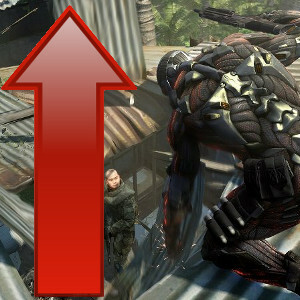 Il gioco è tra i compiti più impegnativi che un PC consumatore potrà mai essere incaricato di gestire. Anche i sistemi più veloci di oggi sono talvolta assegnati a giochi spettacolari ad alta risoluzione. I sistemi più lenti possono persino lottare con titoli vecchi di qualche anno.
Il gioco è tra i compiti più impegnativi che un PC consumatore potrà mai essere incaricato di gestire. Anche i sistemi più veloci di oggi sono talvolta assegnati a giochi spettacolari ad alta risoluzione. I sistemi più lenti possono persino lottare con titoli vecchi di qualche anno.
L'aggiornamento dell'hardware è costoso, quindi molti utenti cercano ottimizzazioni che possono migliorare le prestazioni gratuitamente. La verità è che molte di queste modifiche sono a malapena più dell'olio di serpente. Raramente (se mai) funzionano e forniscono pochi benefici quando lo fanno. Ci sono solo una manciata di tattiche che fanno davvero la differenza.
Aggiorna TUTTI i driver!
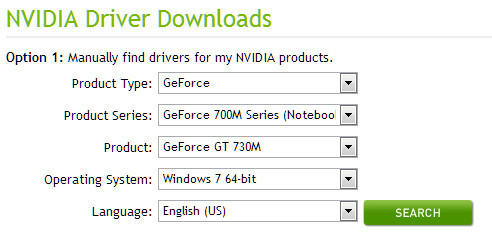
I driver consentono all'hardware di comunicare con il software. Le aziende spesso inviano revisioni ai conducenti che rendono questa conversazione più efficiente. Come giocatore, potresti già sapere di aggiornare i driver della tua scheda video visitando AMD o NVIDIA sito web. Ma hai aggiornato anche gli altri tuoi driver?
Molti componenti tra cui la scheda madre, il disco rigido e la scheda di rete possono beneficiare di un aggiornamento del driver. Controllare il sito Web del produttore per ciascuno per scoprire se è stato rilasciato un nuovo driver. Queste informazioni si trovano di solito sulla pagina di supporto dell'azienda. Puoi anche provare un driver a trovare un'app simile Device Doctor Aggiorna i tuoi driver hardware gratuitamente con Device Doctor Leggi di più , SlimDrivers o DriverMax.
Uccidi i processi in background
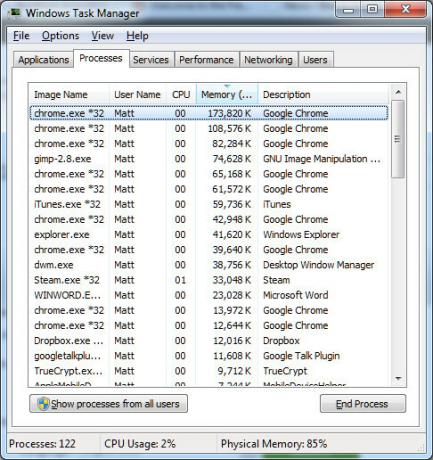
Windows è molto più bravo nella gestione dei processi in background rispetto ai tempi di XP, ma potrebbero ancora verificarsi problemi. Per vedere cosa è in esecuzione sul tuo PC, apri Task Manager tramite la scorciatoia da tastiera Ctrl-Alt-Canc o tramite una ricerca di Windows.
Un Task Manager è aperto vai alla scheda Processi e ordina per Memoria. Questo ti dirà quali programmi stanno consumando RAM. Maiali di memoria comuni includono software di backup, alcuni programmi antivirus e servizi connessi al cloud. La chiusura di questi programmi con End Task può aiutare i giochi a essere più fluidi, anche se usano discrezione. La chiusura dell'antivirus, ad esempio, renderà il tuo PC molto meno sicuro.
Molti processi si avviano automaticamente all'avvio di un computer. Se vuoi fermarli definitivamente tu può aprire e modificare msconfig Come rendere l'avvio di Windows più veloce che maiUno... due... tre... quanti minuti ci vogliono per avviare il computer? Spero non più di tre, ma non mi sorprenderebbe se dicessi che ha superato quella volta. Il fatto è che il nostro ... Leggi di più . Anche la disinstallazione del programma responsabile del fastidioso processo funziona.
Installa i giochi sul tuo disco rigido più veloce
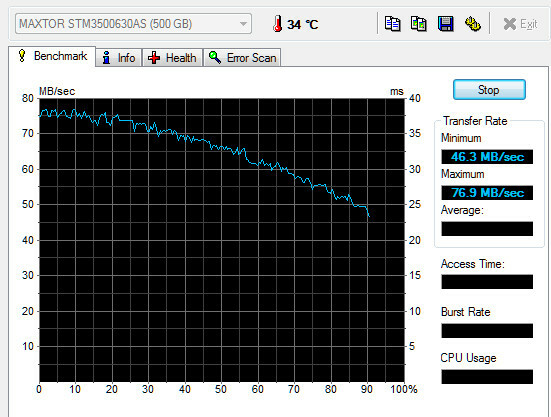
I giocatori spesso ossessionano i framerate per colpa loro. Anche se questo è importante, il gameplay regolare si basa anche sul disco rigido di un giocatore. Nuovi livelli, trame e altri dati devono essere caricati da esso - quindi più veloce, meglio è!
Riducerai i tempi di caricamento e migliorerai il gioco installando i giochi sul tuo disco rigido più veloce. Se non sei sicuro di quale unità sia la più veloce, puoi determinarla utilizzando software di riferimento gratuito I 10 migliori programmi di benchmark gratuiti per WindowsUsa questi fantastici e gratuiti software di benchmark per Windows per risolvere i problemi del tuo sistema e mantenerlo aggiornato. Leggi di più come SiSoft Sandra, ATTO o HD Tune.
Se possiedi non solo un disco rigido meccanico, ma anche una grande unità flash USB 3.0 e un PC compatibile USB 3.0, potresti essere in grado di ridurre i tempi di caricamento del gioco installando il gioco sull'unità flash.
Overclock della tua scheda video

La scheda video del tuo sistema è responsabile del rendering della grafica di un gioco. L'overclocking può fornire un leggero miglioramento nella frequenza dei fotogrammi di un gioco, forse abbastanza per renderlo giocabile.
L'utilità di overclock di AMD è nota come Overdrive ed è in bundle con i driver AMD. NVIDIA chiama la sua soluzione nTune e lo fornisce come download separato. Entrambe queste applicazioni supportate ufficialmente sono gratuite e possono essere utilizzate per overcloccare una scheda in pochi passaggi. Abbiamo anche un guida a Overdrive Come overcloccare una scheda video ATI con ATI Overdrive Leggi di più che ti aiuterà con una scheda AMD.
Ricorda, l'overclocking non è privo di rischi. Andare troppo lontano può causare instabilità del sistema o danneggiare l'hardware. Quando regoli la velocità della tua carta, dovresti farlo a piccoli passi e testare ogni passo con FurMark Metti alla prova la stabilità della tua scheda grafica con FurmarkIn questa guida a FurMark, spieghiamo come utilizzare FurMark per testare la scheda grafica. Ti aiuteremo anche a interpretare i risultati. Leggi di più . Se una carta può eseguire FurMark per dieci minuti, dovrebbe essere stabile nei giochi - in caso contrario, dovrai ridurre la velocità della carta fino a raggiungere la stabilità.
Regola le impostazioni di Windows
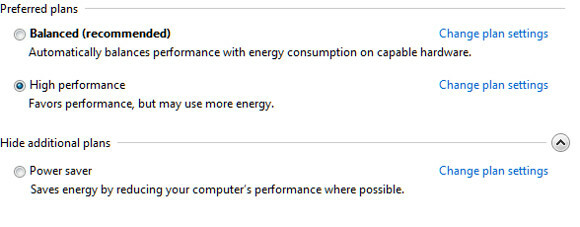
Molte delle soluzioni di olio di serpente prevedono l'eliminazione di questo o quel file di registro, aggiungendo più RAM virtuale e altre modifiche varie. Un decennio fa tale consiglio potrebbe essere valido, ma Windows è stato molto più bravo a gestire le proprie risorse sin dal rilascio di Vista. Tuttavia, ci sono alcune azioni che potrebbero aiutare.
Verificare innanzitutto che il computer non abbia bisogno di manutenzione. Esegui una ricerca di Windows per "risoluzione dei problemi", fai clic sul risultato Risoluzione dei problemi, quindi apri la sottosezione Sistema e sicurezza. Ora apri ed esegui lo strumento di risoluzione dei problemi di manutenzione del sistema. Eseguirà automaticamente tutte le attività necessarie che sono state ignorate.
Quindi esegui una ricerca di Windows per "alimentazione" e apri Opzioni risparmio energia. Cambia il tuo piano di gestione dell'alimentazione in Prestazioni elevate, se non è già selezionato, quindi chiudi la finestra.
Infine, cerca "disinstalla" e apri il risultato Disinstalla un programma. Scorri l'elenco e elimina qualsiasi software che non usi più. Questo può liberare spazio sul disco rigido ed eliminare i programmi che potrebbero essere in esecuzione in background.
Puoi fare solo così tanto
In teoria, l'overclocking di una scheda video può aumentare la sua velocità dal 15% al 25% e lo spostamento dei file su un disco rigido più veloce può far caricare il gioco più volte più rapidamente. In verità, i risultati variano e alcuni utenti potrebbero non notare alcun miglioramento evidente.
Anche se ottimizzi Windows per i giochi, potrebbe non essere sufficiente. Le modifiche al software non renderanno magicamente più veloce il tuo processore o fabbricano RAM video aggiuntiva dal nulla. In effetti, la natura delle prestazioni del PC rende i giocatori più bisognosi di aiuto il meno propenso a riceverli. Un aumento del 15% al gioco già in esecuzione a 40 frame al secondo può essere evidente. La stessa spinta per un gioco in esecuzione a 14 fotogrammi al secondo potrebbe non fare alcuna differenza.
Tuttavia, queste modifiche possono e si spera possano aiutare il tuo PC. Se non altro, dovrebbero ridurre i tempi di caricamento e ridurre le probabilità che i giochi si blocchino o si blocchino momentaneamente.
Matthew Smith è uno scrittore freelance che vive a Portland nell'Oregon. Scrive e modifica anche per Digital Trends.

